Google 文件教學-Shift+Enter換行與Enter換行差別
在文書處理裡面,換行是大家都會用的功能,不過呢它其實更細分為shift+enter與enter。如果不知道這兩個功用而錯用了,可是會吃盡苦呢。
今天本文會介紹Shift+Enter換行與Enter換行差別
Enter 換行(劃分段落)
首先這邊我想舉一個例子,這個例子就是有一份文件是要寫台灣農產品介紹,這份文章架構規劃是段落一是寫西瓜,段落二是寫芒果,然後呢文章架構規劃完之後,那麼我們可以打開Google 文件後開始寫第一段落內容,當第一段內容寫完後想要寫第二段落就可以按enter。
這樣子整篇文章寫完之後,我們可以在段落設定上調整段落一,可是呢它是不會影響到段落二的,相反的調整段落二也是不會影響到段落一的,如下圖。所以我們可以解釋成Enter功能是在做劃分段落。
Shift+Enter (同一段落換行)
第一個例子是比如一份文件裡面在講台灣農產品,段落一是在講西瓜,那介紹段落可以分為品種、種植時間、料理方式。那適時同一段落換行,有助於讀者閱讀,如下圖。
第二個例子是同段落換行應用在編號上的排版。比如編號一是西瓜,那要詳細介紹西瓜可以按Shift+Enter進行同一段落換行後開始寫詳細介紹,這樣子可以避免產生編號,如下圖。
重點整理
今天介紹了Shift+Enter換行與Enter換行差別,希望對您有幫助。其實呢Enter與Shift+Enter簡單扼要說明就是如果要同一段落換行就是使用Shift+Enter, 如果不同段落則要使用Enter,如果不正確使用的話,最後文件到排版階段時做段落設定或者行距又或者是編號調整時會無法如你設定顯示喔。
還有就是這邊我想要提醒一下就是您在Google 文件做Shift+Enter與Enter的換行符號是不會顯示出來的。
最後希望這篇文章能幫助到你在使用Google 文件更邁進了一大步。
如果這篇文章對你有幫助請記得按讚並分享給使用Google 文件的人,最後你已經學會了Shift+Enter換行與Enter換行差別嗎?底下留言告訴我。





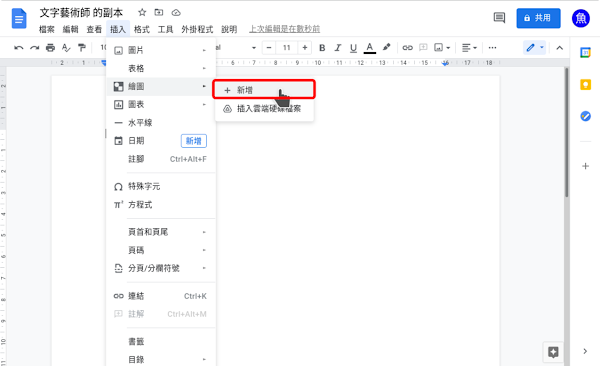

留言